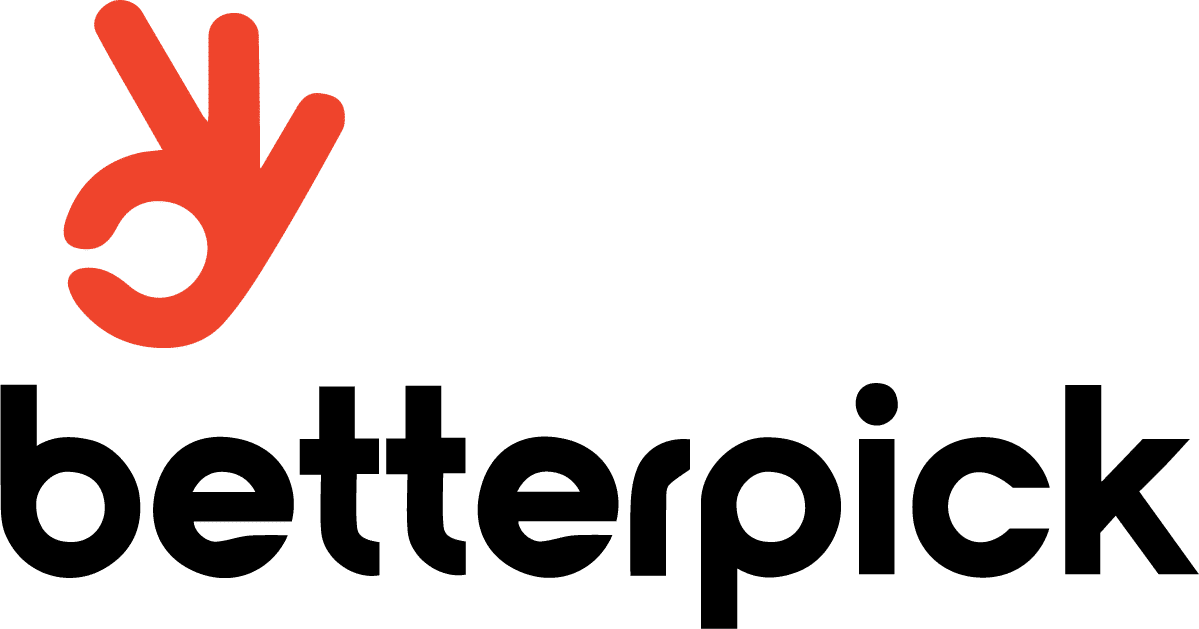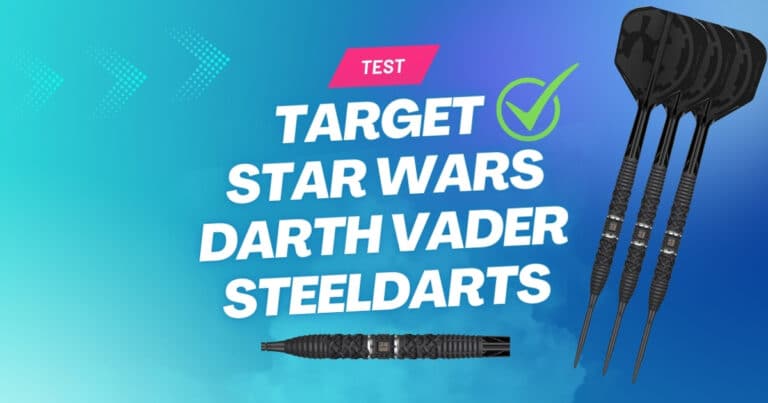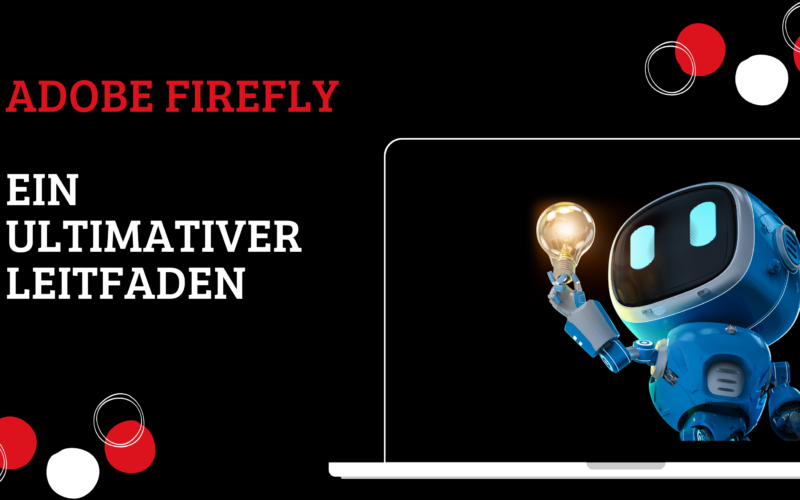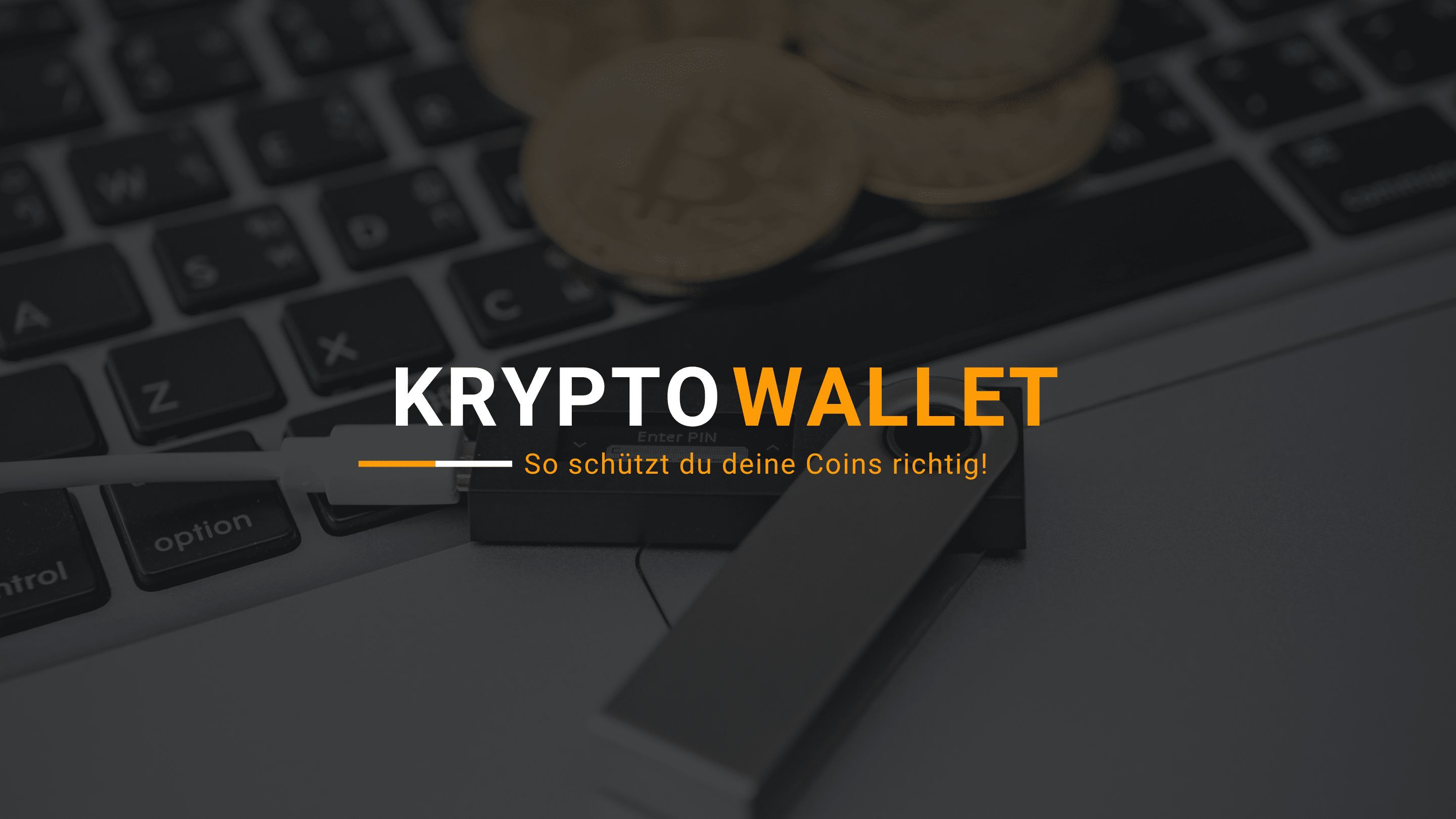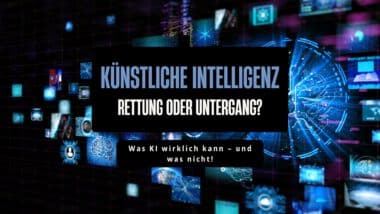Adobe Illustrator Text zu Vektorgrafik: Kreative Gestaltung leicht gemacht
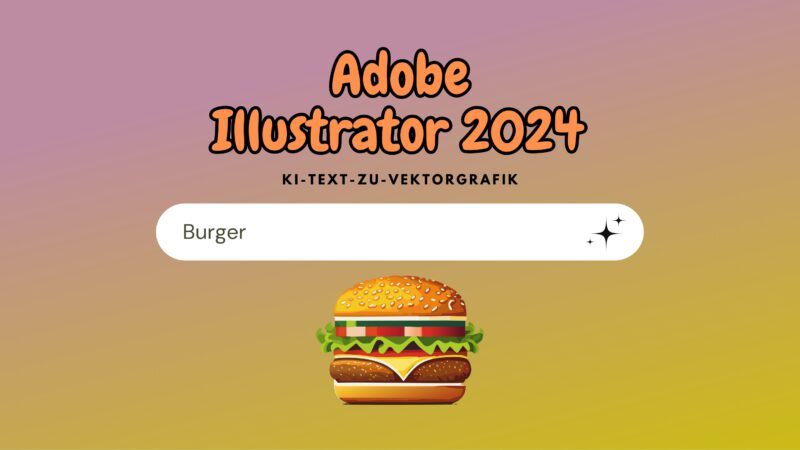
Inhaltsverzeichnis
Adobe Illustrator bietet jetzt eine innovative KI-Funktion, „Text zu Vektorgrafik“, die es Designern erlaubt, Eingabeaufforderungen direkt in die Software einzugeben, um vollständig bearbeitbare, benutzerdefinierte Vektoren in vielfältigen Stilen zu erstellen. Damit ist es beispielsweise möglich, in Sekundenschnelle Symbole für Apps, atemberaubende Szenen für Bilderbücher, Charaktere für Marken und vieles mehr zu gestalten.
Grundprinzip der Funktion
Kern der „Text zu Vektorgrafik“-Funktion in Illustrator ist die Umwandlung von Text in präzise Vektoren. Angetrieben durch Adobe Firefly, Adobes eigene KI, markiert jene Funktion einen Wendepunkt in der Vektorerstellung. Sie interpretiert eine Vielfalt an textlichen Beschreibungen – von einfachen Objekten bis zu detaillierten Szenarien – und fertigt daraus hochwertige Grafiken.
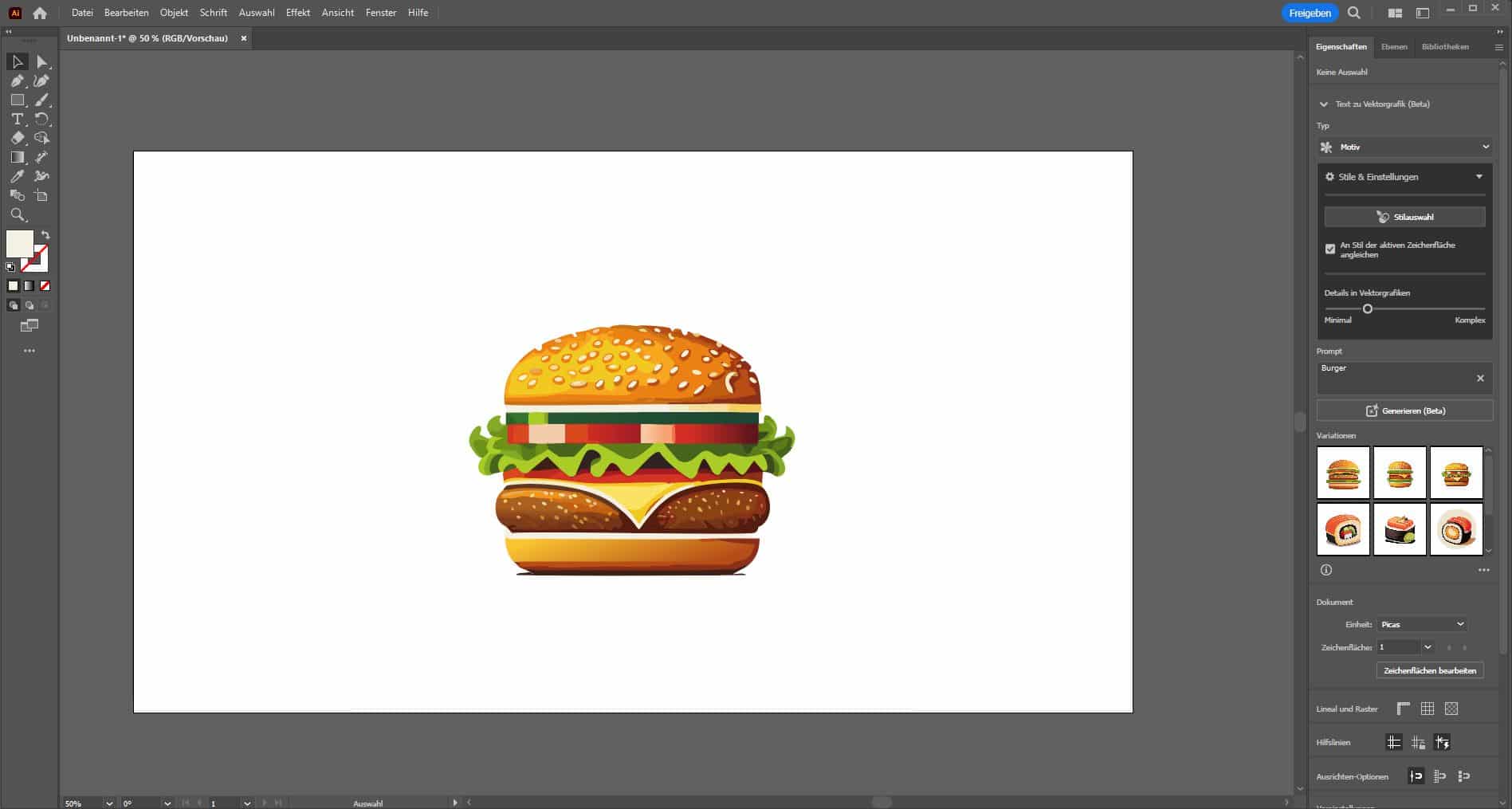
Was ist eine Vektorgrafik (ai/eps/svg-Dateien)
Täglich begegnest du Hunderten von Vektorgrafiken, oft ohne es zu bemerken. Viele Logos nutzen Vektordateien. Genauer ausgedrückt, basiert eine solche Grafik auf Punkten, Linien und Kurven, die ihre Form durch mathematische Gleichungen erhalten, statt durch einfarbige, quadratische Pixel.
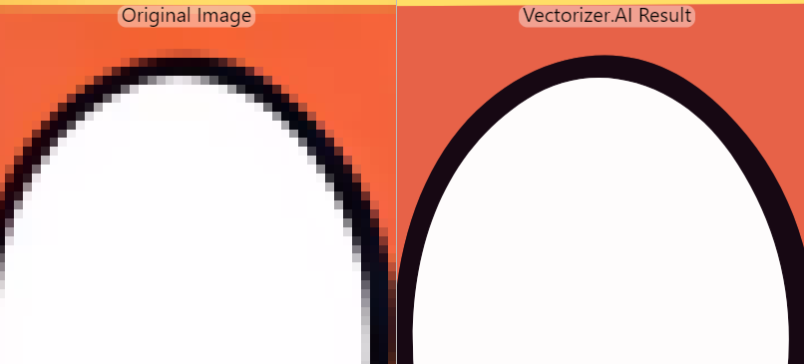
Das sorgt dafür, dass Linien, Kurven und Punkte unabhängig von der Bildgröße oder dem Zoomfaktor stets glatt bleiben. Ein Kunstwerk in Vektorform zeigt nie gezackte Linien oder Unschärfen.
Außerdem sind die Farben in eigenständige Formen gegliedert, anders als bei einem Mosaik.
KI-gestützte Vektorgrafik-Erstellung: Ein Blick hinter die Kulissen
Der Schaffensprozess:
- Datensätze:
Zur Schulung der KI werden umfangreiche Datensätze zusammengestellt, die aus authentischen Bildern und ihren entsprechenden Beschreibungen bestehen. - Textvorbereitung:
Die textuellen Beschreibungen durchlaufen Prozesse wie Tokenisierung und Textnormalisierung, um sie für die Verarbeitung durch das neuronale Netzwerk geeignet zu machen. - Der Generator:
Er dient als Kern des Systems und wandelt Eingangssignale oder zufälliges Rauschen in detailreiche Bilder um. - Das Diskriminator-Netzwerk:
Es bewertet die generierten Bilder und unterscheidet zwischen realen und generierten. - Kontinuierliche Verbesserung:
Durch den Wettbewerb zwischen Generator und Diskriminator wird die Qualität der Bilder kontinuierlich verbessert.
Adobe Illustrator Text zu Vektorgrafik verwenden
Öffne den Text-zu-Vektorgrafik-Generator, indem du unter Fenster den Punkt Text zu Vektorgrafik (Beta) wählst:
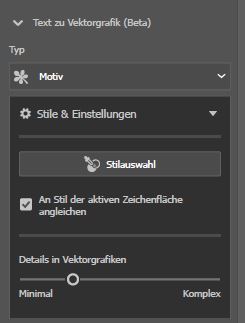
Nutze das Rechteck-Werkzeug (M), um eine Fläche zu zeichnen, die der Größe deiner geplanten Grafik entspricht.
Mit dem ausgewählten Rechteck navigierst du zum Panel „Text-zu-Vektorgrafik (Beta)“ und wählst den Typ der Grafik, die du erstellen möchtest.
Die Auswahlmöglichkeiten umfassen:
- Motiv (Motive oder Elemente ohne Hintergrund)
- Szene (Generiert eine vollständige Szene)
- Symbol (Erstellt ein einfaches Element ohne Hintergrund)
- Muster /Entwirft Pattern)
Gib eine kurze Beschreibung deines Vorhabens ein und betätige es mit „Generieren“ oder „Enter“. Illustrator verbindet sich nun mit der Firefly-Online-Engine und präsentiert drei Entwurfsoptionen.
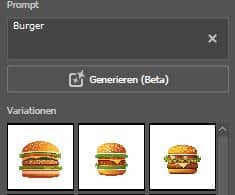
Sollten dir die Ergebnisse nicht gefallen, kannst Du weitere Varianten generieren oder die Beschreibung deiner Eingabeaufforderung ganz einfach ändern.
Weitere Tipps:
- Ein innovativer Detail-Schieberegler ermöglicht dir, die Menge und den Detailgrad in den generierten Grafiken zu steuern.
- Du kannst Formen, Farben und andere grafische Elemente nach der Erstellung anpassen.
- Illustrator behält die Eingabeaufforderungen und die resultierenden Grafiken bei, wodurch sich im Laufe der Zeit eine Bibliothek generierter Grafiken bildet, die für zukünftige Projekte wiederverwendet werden können.
Sichere dir jetzt den ultimativen Kreativ-Boost mit Adobe Creative Cloud! 🌈 Hol dir über 20 Top-Kreativprogramme, einschließlich Photoshop, Illustrator und Tools für generative KI wie Adobe Firefly.
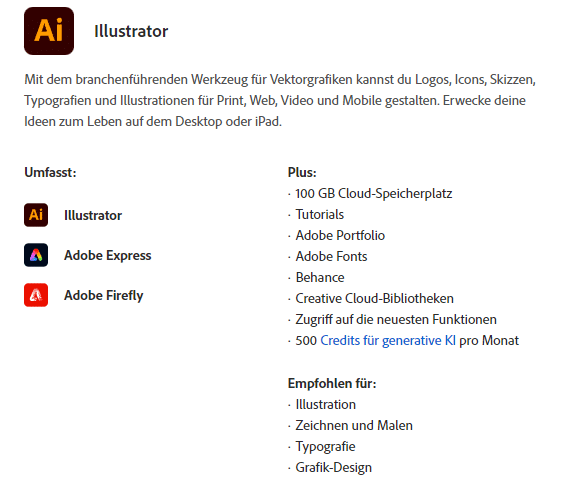
Starte jetzt und bring deine Projekte auf das nächste Level! 💥
Einsatzmöglichkeiten der „Text zu Vektorgrafik“-Funktion
Die „Text zu Vektorgrafik“-Funktion in Adobe Illustrator erstreckt sich über ein vielfältiges Anwendungsspektrum. Sie reicht von der schnellen Konzeption bis hin zur Ausarbeitung anspruchsvoller Illustrationen für diverse Medienformate. Besonders in dynamischen Designumgebungen, in denen rasche Iterationen und kreative Durchbrüche entscheidend sind, erweist sich die Neuerung als unschätzbarer Vorteil.
Schlussbetrachtung
Mit einer KI-Unterstützung eröffnen sich für dich als Designer oder Kreativen ganz neue Möglichkeiten. Der Weg von einer ersten Idee bis zur visuellen Darstellung wird deutlich einfacher. Doch die Notwendigkeit zur manuellen Nachbearbeitung betont, wie unverzichtbar Kreativität und Fachwissen sind. KI kann zwar detaillierte und spezifische Vorgaben umsetzen, doch ein fundiertes Technologieverständnis und präzise formulierte Anfragen sind entscheidend. Das zeigt, wie eine Symbiose aus Intuition und KI-Effizienz den Gestaltungsprozess tiefgreifend verändern kann, ohne dabei die Bedeutung kreativer Entscheidungen zu schmälern.